
Fjalëkalimi është masa më e rëndësishme e sigurisë që kufizon informacionin e përdoruesit nga palët e treta. Nëse përdorni një iPhone Apple, është shumë e rëndësishme të krijoni një çelës të besueshëm të sigurisë që do të sigurojë sigurinë e plotë të të gjitha të dhënave.
Ndryshoni fjalëkalimin në iPhone
Më poshtë do të shqyrtojmë dy mundësi për ndryshimin e fjalëkalimit në iPhone: nga llogaria e Apple ID dhe çelësi i sigurisë, i cili përdoret kur zhbllokon ose konfirmon pagesën.
Opsioni 1: Keyelësi i Sigurisë
- Hapni cilësimet dhe më pas zgjidhni "Prek ID dhe fjalëkalimin" (emri i artikullit mund të ndryshojë në varësi të modelit të pajisjes, për shembull, për iPhone X do të jetë "ID e Fytyrës dhe Kodi i Fjalëkalimit").
- Konfirmoni hyrjen tuaj me fjalëkalimin për ekranin e kyçjes së telefonit.
- Në dritaren që hapet, zgjidhni "Ndrysho kodkalimin".
- Vendosni fjalëkalimin tuaj të vjetër.
- Tjetra, sistemi do t'ju bëjë që të futni dy herë kodin e ri të fjalëkalimit, pas së cilës ndryshimet do të bëhen menjëherë.





Opsioni 2: Fjalëkalimi i ID-së së Apple
Keyelësi master, i cili duhet të jetë kompleks dhe i besueshëm, është instaluar në llogarinë tuaj Apple ID. Nëse mashtruesi e njeh atë, ai do të jetë në gjendje të kryejë manipulime të ndryshme me pajisjet e lidhura me llogarinë, për shembull, të bllokojë nga distanca qasjen në informacion.
- Hapni cilësimet. Në krye të dritares, zgjidhni emrin e llogarisë tuaj.
- Në dritaren tjetër, shkoni te seksioni Fjalëkalimi dhe siguria.
- Tjetra, zgjidhni "Ndrysho fjalëkalimin".
- Vendosni kodin e fjalëkalimit nga iPhone.
- Një dritare për të futur një fjalëkalim të ri do të shfaqet në ekran. Vendosni dy herë çelësin e ri të sigurisë. Ju lutemi vini re se gjatësia e saj duhet të jetë së paku 8 karaktere, dhe fjalëkalimi duhet të përmbajë të paktën një numër, shkronja të mëdha dhe të vogla. Pasi të keni përfunduar krijimin e çelësit, trokitni lehtë mbi butonin në këndin e sipërm të djathtë "Ndryshimi".
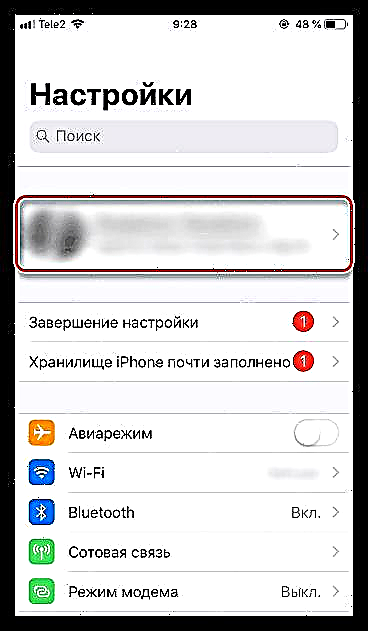




Merrni seriozisht sigurinë e iPhone dhe ndryshoni fjalëkalimet në mënyrë periodike për të siguruar që të gjitha informacionet personale janë të sigurta.











